一、检查网络连接
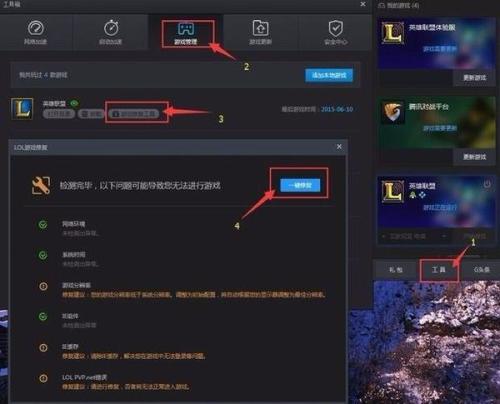
首先,我们需要确认网络连接是否正常。有时候,网络不稳定或信号不好会导致游戏环境异常。您可以尝试以下方法:
重启路由器或调制解调器。
检查网络线缆是否连接牢固。
切换到更稳定的网络环境。
二、清理系统缓存

系统缓存可能会影响游戏运行。您可以尝试以下方法清理系统缓存:
打开“运行”窗口,输入“%temp%”并回车,删除临时文件夹中的文件。
打开“运行”窗口,输入“%localappdata%”并回车,删除应用程序数据文件夹中的文件。
三、更新显卡驱动

显卡驱动过旧可能会导致游戏环境异常。您可以尝试以下方法更新显卡驱动:
打开显卡制造商的官方网站,下载最新版本的显卡驱动。
按照提示安装显卡驱动。
四、检查防火墙设置

有时候,防火墙可能会误将游戏当作不安全的程序进行拦截。您可以尝试以下方法检查防火墙设置:
打开控制面板,找到“系统和安全”选项。
点击“Windows Defender 防火墙”,然后选择“允许应用或功能通过 Windows Defender 防火墙”。
找到游戏程序,将其添加到允许列表中。
五、使用第三方优化工具

UU加速器:优化网络连接,减少延迟和卡顿。
游戏加速器:提高游戏帧率,降低卡顿。
六、检查游戏文件完整性

游戏文件损坏也可能导致游戏环境异常。您可以尝试以下方法检查游戏文件完整性:
打开Steam客户端,找到游戏,点击“属性”。
选择“本地文件”,然后点击“验证游戏文件的完整性”。
游戏环境异常重启无效时,我们可以尝试以上方法进行解决。希望本文能帮助到您,让您在游戏中畅游无阻。

















网友评论